So verwenden Sie den Morph-Übergang in PowerPoint
Microsoft Office Microsoft Powerpoint Power Point Büro Held / / June 14, 2023

Veröffentlicht

Mit dem Morph-Übergang können Sie mit nur wenigen Klicks atemberaubende Diashow-Animationen in PowerPoint erstellen. Erfahren Sie in dieser Anleitung, wie Sie es verwenden.
Als Anfang der 90er Jahre das Video zu Michael Jacksons „Black or White“ erschien, endete es mit einer Auswahl von den Gesichtern verschiedener Menschen, die zur Musik mitnicken, wobei jedes Gesicht mit dem anderen verschmilzt und verschmilzt. Dies war eines der ersten Mainstream-Beispiele dessen, was als bekannt wurde sich verwandeln.
Beim Morphing werden zwei Bilder aufgenommen und das erste verzerrt und verzerrt, bis das zweite entsteht. Obwohl es bereits über dreißig Jahre alt ist, ist die Wirkung bis heute beeindruckend.
Wenn Sie eine PowerPoint-Präsentation erstellen, können Sie Morphing in Ihren Folien verwenden einige unglaublich beeindruckende Effekte erzeugen. Es ist außerdem einfach zu bedienen – Sie erstellen die Folien und PowerPoint erledigt den Rest.
Hier erfahren Sie, wie Sie den Morph-Übergang in PowerPoint verwenden.
Was ist der Morph-Übergang?
Der Morph-Übergang ist ein Folienübergang Dadurch wird das Bild einer Folie in das Bild der nächsten umgewandelt, indem die Positionen der Objekte von einer Folie zur nächsten verschoben werden. Diese Bewegung erfolgt im Stil einer Animation, sodass Sie sehen können, wie sich die Objekte reibungslos von einer Position zur nächsten bewegen.
Der Bewegungspfad für jedes Objekt wird durch den Übergang erstellt. Sie benötigen lediglich eine Folie mit den Startpunkten und eine Folie mit den Endpunkten – die Bewegung dazwischen wird durch den Übergang erzeugt.
Mit dem Morph-Übergang können Sie beeindruckende Effekte erzeugen, z. B. das gleichzeitige Bewegen mehrerer Objekte auf dem Bildschirm oder das Vergrößern und Verkleinern bestimmter Objekte auf Ihrer Folie. Die einzige wirkliche Grenze ist Ihre Vorstellungskraft.
So verwenden Sie einen Morph-Übergang, um ein Objekt zu verschieben
Mit dem Morph-Übergang können Sie Objekte von einer Folie zur nächsten verschieben. Dadurch entsteht der Effekt einer flüssigen Animation. Sie können auf jeder Folie mehrere Objekte auswählen und jedes bewegt sich auf seinem eigenen Pfad. Der Gesamteffekt kann sehr beeindruckend sein und aussehen, als wäre er mit einer Videoanimationssoftware erstellt worden, aber PowerPoint nimmt Ihnen die ganze harte Arbeit ab.
Erstellen Sie eine Folie mit den Objekten an ihren Startpositionen und eine weitere mit ihren Endpositionen. Wenden Sie den Morph-Übergang an, um eine sanfte Bewegung zwischen einer Position und der nächsten zu erzeugen.
So erstellen Sie einen Morph-Übergang zum Verschieben eines Objekts in PowerPoint:
- Öffnen Sie PowerPoint und erstellen Sie eine Folie mit allen Objekten an der ersten Position, an der sie angezeigt werden sollen.
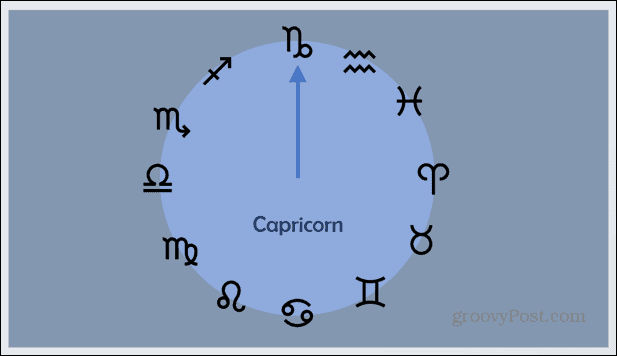
- Um die Folie zu duplizieren, klicken Sie im Folienvorschaufenster links auf dem Bildschirm mit der rechten Maustaste darauf.
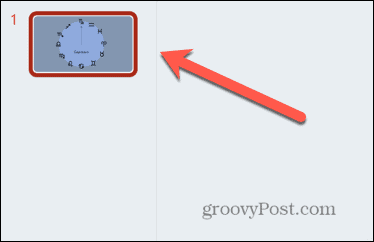
- Wählen Folie duplizieren.
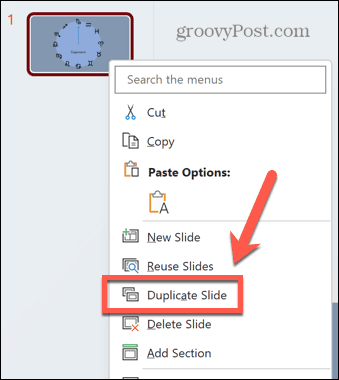
- Bearbeiten Sie Ihre duplizierte Folie so, dass sich die Objekte, die Sie verschieben möchten, an ihrer endgültigen Position befinden.
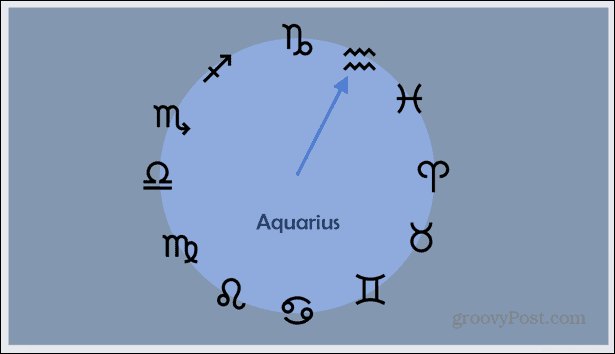
- Wählen Sie die zweite Folie im Folienvorschaufenster aus.
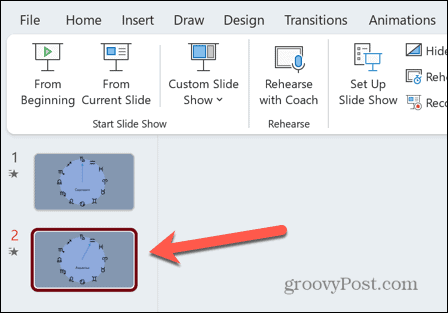
- Drücke den Übergänge Speisekarte.
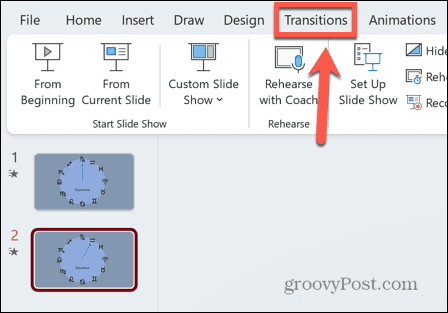
- Drücke den Morph Symbol.
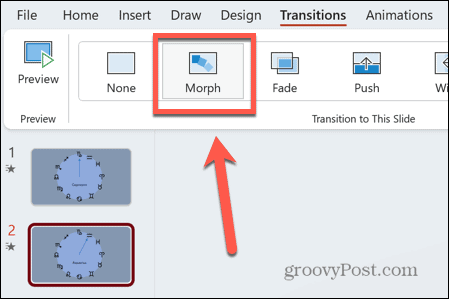
- Sie sollten eine Vorschau Ihres Morph-Effekts sehen, die zeigt, wie sich Ihr Objekt von seiner Startposition zu seiner Endposition bewegt.
- Sie können an beiden Folien beliebige Änderungen vornehmen, um genau das gewünschte Aussehen zu erhalten.
- Um den Morph-Übergang erneut anzuzeigen, wählen Sie die zweite Folie im Folienvorschaufenster aus und klicken Sie auf Vorschau Symbol.
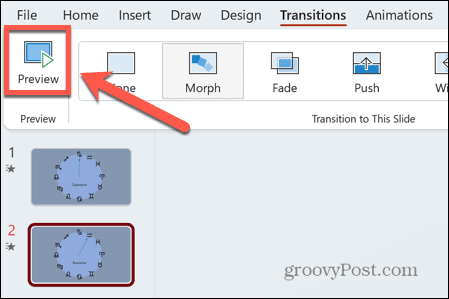
So verwenden Sie einen Morph-Übergang zum Vergrößern eines Objekts
Eine weitere sehr effektive Möglichkeit, den Morph-Übergang zu nutzen, besteht darin, ein Objekt zu vergrößern. Wenn Sie mehrere Objekte auf einer Folie haben, können Sie diesen Effekt nutzen, um jedes einzelne Objekt nacheinander in den Fokus zu rücken. Die Folie wird vergrößert, sodass nur ein Objekt sichtbar ist, und kann dann wieder verkleinert werden, um alle Objekte anzuzeigen. Anschließend können Sie das nächste Objekt vergrößern und so weiter.
Diese Technik ist nützlich für Objekte mit angehängtem Text, da der Text möglicherweise zu klein zum Lesen ist, wenn alle Objekte sichtbar sind. Durch Vergrößern wird der Text für jedes spezifische Objekt sichtbar.
So verwenden Sie den Morph-Übergang zum Vergrößern eines Objekts:
- Erstellen Sie Ihre erste Folie, die den Inhalt enthält, den Sie vergrößern möchten.
- Klicken Sie mit der rechten Maustaste auf die Folie im Folienvorschaufenster.
- Wählen DuplikatGleiten.
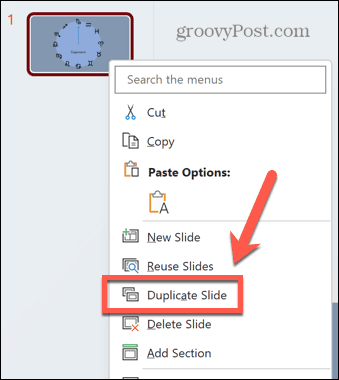
- Vergrößern Sie die Objekte auf der zweiten Folie, indem Sie sie auswählen und dann an einer der Ecken ziehen. Runter halten Schicht beim Ziehen, um das richtige Seitenverhältnis beizubehalten.
- Auch wenn Ihr Bild möglicherweise über die Größe der Folie hinausragt, können Sie im Vorschaufenster der Folie sehen, wie die sichtbaren Teile der Folie aussehen werden.
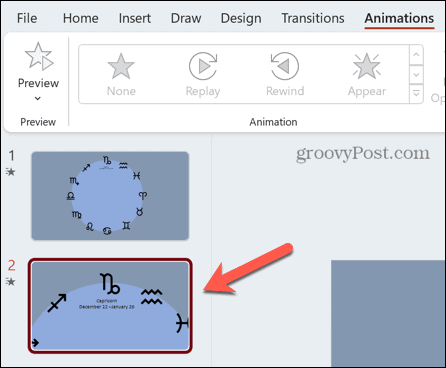
- Wenn Sie mit Ihrer neuen Folie zufrieden sind, klicken Sie auf Übergänge Speisekarte.
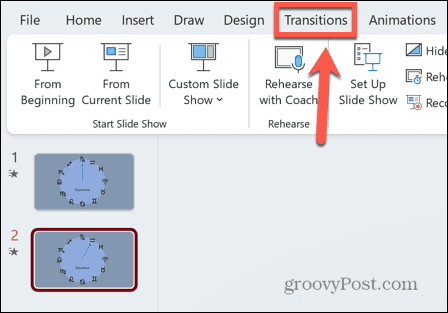
- Wählen Morph.
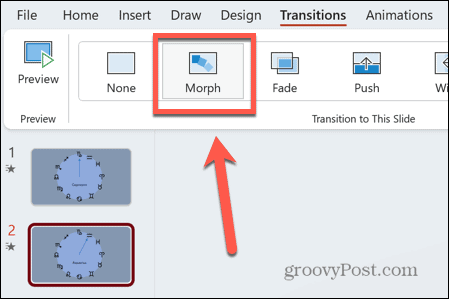
- Sie sehen eine Vorschau des Zoomeffekts, den Sie gerade erstellt haben. Während der Übergang läuft, sind alle Inhalte außerhalb des Folienbereichs nicht mehr sichtbar.
- Sie können es erneut sehen, indem Sie auf klicken Vorschau Symbol.
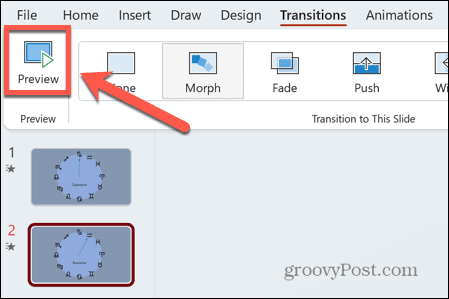
- Um wieder herauszuzoomen, klicken Sie mit der rechten Maustaste auf die Originalfolie und wählen Sie sie aus Folie duplizieren.
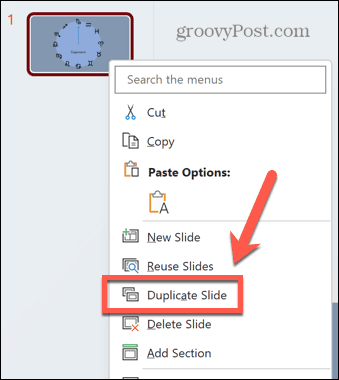
- Klicken Sie im Folienvorschaufenster auf die neu erstellte Folie und halten Sie die Maustaste gedrückt.
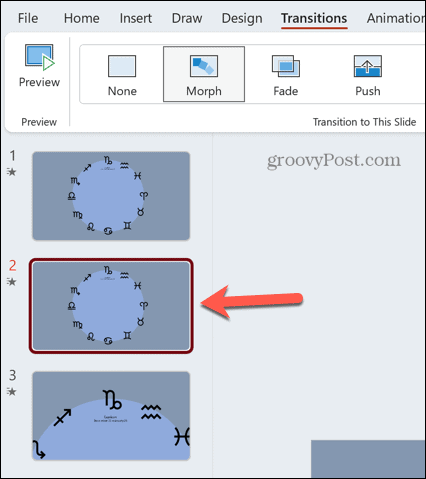
- Ziehen Sie es nach unten, sodass es unten ist.
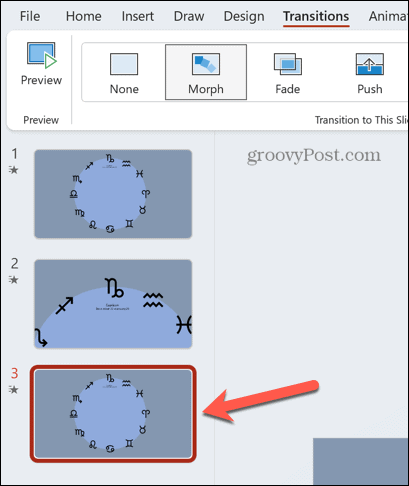
- Klicken Übergänge > Morph um den Morph-Effekt auch auf diese Folie anzuwenden.
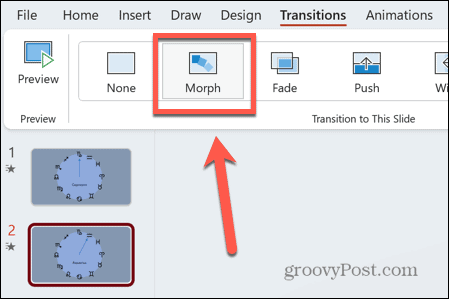
- Sie sollten eine Vorschau der Folie sehen, die wieder verkleinert wird.
- Um den vollen Effekt des Vergrößerns und Verkleinerns zu sehen, klicken Sie unter Diashow Menü, klicken Sie Von Anfang an.
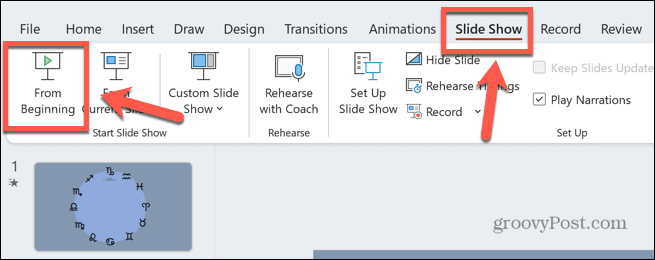
- Drücken Sie Eingeben um von einer Folie zur nächsten zu wechseln und Ihren Morph-Zoom in Aktion zu sehen.
Heben Sie Ihre PowerPoint-Präsentationen hervor
Das Erlernen der Verwendung des Morph-Übergangs in PowerPoint kann dabei helfen, einige wirklich beeindruckende Präsentationen zu erstellen, die aussehen, als hätte die Erstellung viel Zeit und Mühe gekostet. Mit dem Morph-Übergang können Sie sie jedoch schnell und einfach erstellen.
Es gibt viele andere Möglichkeiten, Ihre PowerPoint-Präsentationen hervorzuheben. Du kannst lernen wie man ein Bild in eine Form einfügt damit Sie die Größe leicht ändern oder manipulieren können. Du kannst lernen wie man den Folienmaster verwendet in PowerPoint, um Ihrer gesamten Präsentation ein einheitliches Aussehen zu verleihen. Und eine gute Möglichkeit, wichtige Informationen erst preiszugeben, wenn Sie dazu bereit sind, ist das Lernen So verbergen Sie Text, bis er angeklickt wird.



